进入bios后怎么u盘启动_bios进入u盘启动项
进入BIOS后怎么U盘启动_BIOS进入U盘启动项
在现代计算机使用中,U盘启动成为了系统安装、维护和修复的重要方式。无论是安装Windows操作系统,还是进行系统备份和恢复,U盘启动都提供了便捷、高效的解决方案。然而,对于很多中国用户尤其是初学者来说,如何正确进入BIOS设置并设置U盘启动项,仍是一个较为陌生的技术环节。本文将详细介绍如何进入BIOS并设置U盘启动步骤,帮助大家顺利完成U盘启动操作。
一、什么是BIOS及其作用
BIOS(Basic Input Output System,基本输入输出系统)是计算机上的一块固件,负责主板硬件的初始化和系统启动的第一步工作。BIOS中集成的启动管理程序决定了电脑从哪个设备启动,比如硬盘、光盘或U盘等。要实现U盘启动,就必须进入BIOS界面,将启动顺序中的第一启动项设置为U盘。
二、进入BIOS的方法
不同的电脑品牌和型号进入BIOS的快捷键略有不同,常见的按键包括“Del”、“F2”、“F10”、“Esc”等。这里以几款常见电脑为例说明:
联想(Lenovo):开机时按“F2”键或“Fn+F2”进入BIOS。
戴尔(Dell):开机时按“F2”键。
华硕(ASUS):开机按“Del”键。
惠普(HP):开机按“Esc”键,然后选择“F10”进入BIOS。
宏碁(Acer):开机时按“Del”或“F2”。
具体步骤为:先关闭电脑,然后在开机自检(出现品牌LOGO)时反复按对应的按键即可进入BIOS主界面。如果错过时间,电脑将继续正常启动,需要重新关机后再尝试。
三、BIOS界面及导航
进入BIOS后,会看到一系列选项,界面通常是蓝底白字或灰底黑字,菜单设置因主板型号而不同,但功能类似。BIOS不支持鼠标操作,需用键盘上的方向键移动,Enter键确认,Esc键返回。
四、设置U盘启动步骤
1. 插入U盘
首先将准备好的启动U盘插入电脑USB接口,确保U盘制作完成且正常工作。
2. 进入“Boot”启动选项卡
在BIOS主界面,使用方向键找到“Boot”或“启动”菜单。不同部分菜单名称可能为“Boot Option”,“Boot Sequence”或“Boot Priority”。
3. 调整启动顺序
进入Boot菜单后,会看到当前启动设备列表,如硬盘(HDD)、光驱(CD/DVD)、网络启动(PXE)等。需要将USB设备设置为第一启动设备。通常操作方法是选中USB项,利用提示的快捷键(如“+”和“-”)把U盘提前至第一个位置。
注意:部分BIOS中USB启动项名称可能显示为“USB-HDD”、“USB Storage Device”或具体U盘品牌名称。
4. 启用USB启动支持
部分主板BIOS下需要确认USB启动被允许,检查“USB Boot”或“Legacy USB Support”等选项被设置为“Enabled”(启用)。开启后,保存设置。
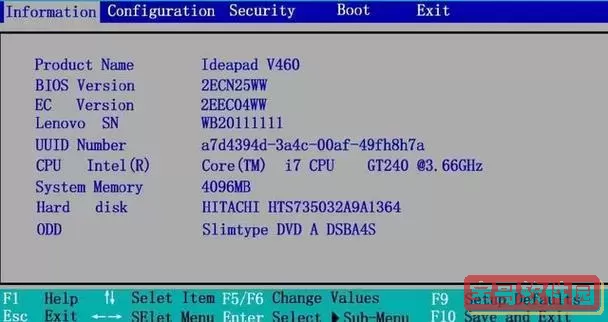
5. 保存并退出
修改完成后,按“F10”保存并退出BIOS,系统将重启,根据新设置优先从U盘启动。
五、常见问题及解决办法
1. 进入BIOS失败:
尝试多按几次快捷键,或者换用其他可能的BIOS热键。在某些笔记本启用快速启动模式时,可能需先关闭快速启动才能进入BIOS。
2. 无法识别U盘启动项:
确认U盘制作正确并插入USB接口,某些USB3.0接口在老主板BIOS识别不好,可换USB2.0口试试。
3. BIOS界面无U盘启动选项:
检查BIOS版本是否较旧,考虑升级BIOS;或者确认已启用USB启动支持。
六、小结
掌握进入BIOS并设置U盘启动顺序的技能,对于电脑系统维护、重装系统等操作至关重要。中国用户在配置电脑时,特别关注与中文界面匹配的操作流程。通过本文介绍的步骤,无论是联想、华硕、戴尔还是其他品牌,都能够较为顺利地完成U盘启动设置。建议初学者先熟悉对应电脑型号的BIOS热键,熟练掌握操作,将极大方便日后问题排查和系统重装。
最后,提醒大家在BIOS中进行改动时务必小心,避免随意更改其他参数,以免导致电脑无法启动。如遇到复杂问题,建议寻求专业服务人员帮助。
版权声明:进入bios后怎么u盘启动_bios进入u盘启动项是由宝哥软件园云端程序自动收集整理而来。如果本文侵犯了你的权益,请联系本站底部QQ或者邮箱删除。


















